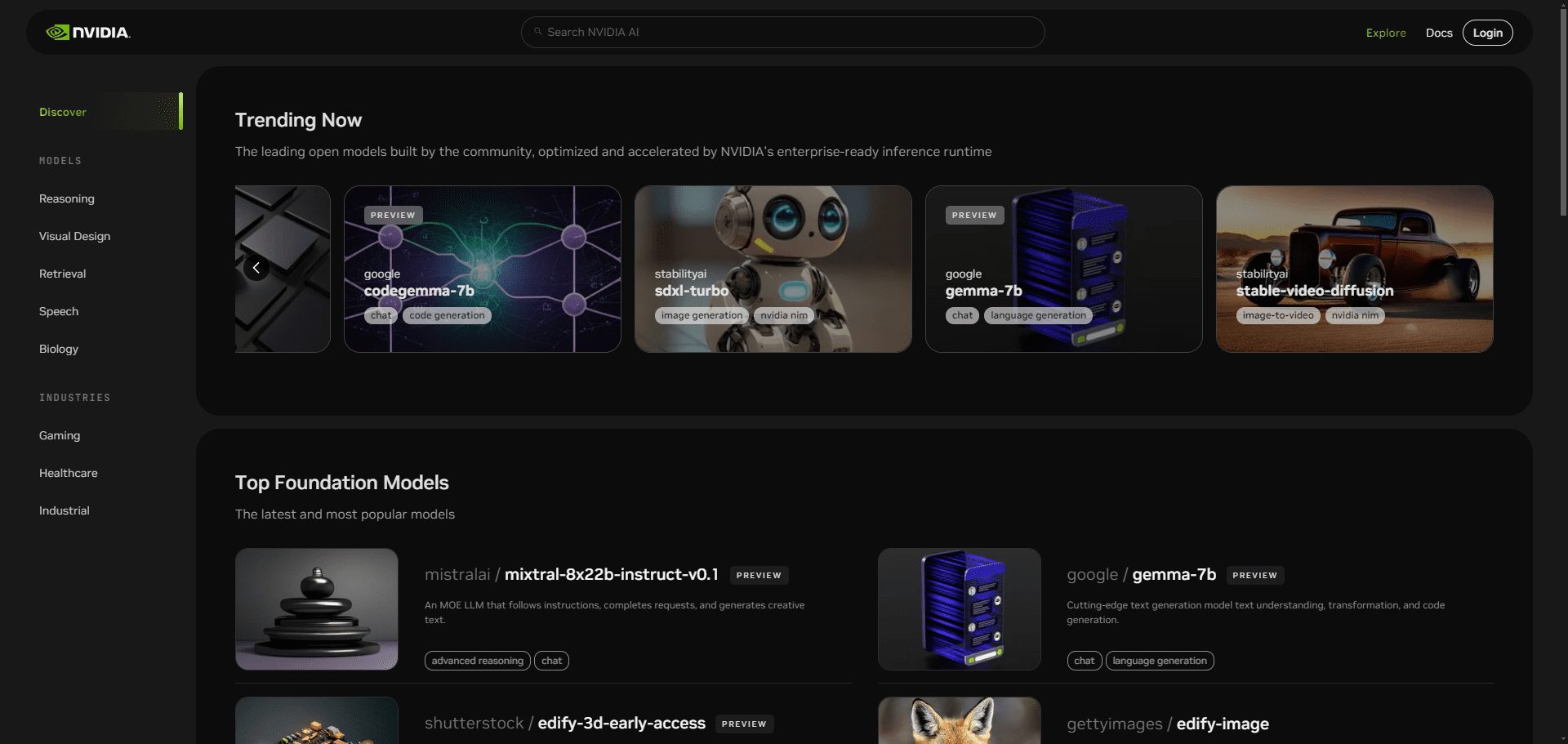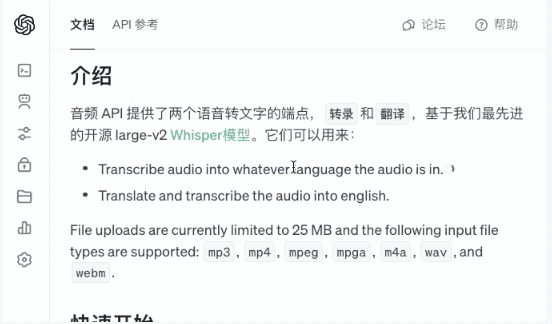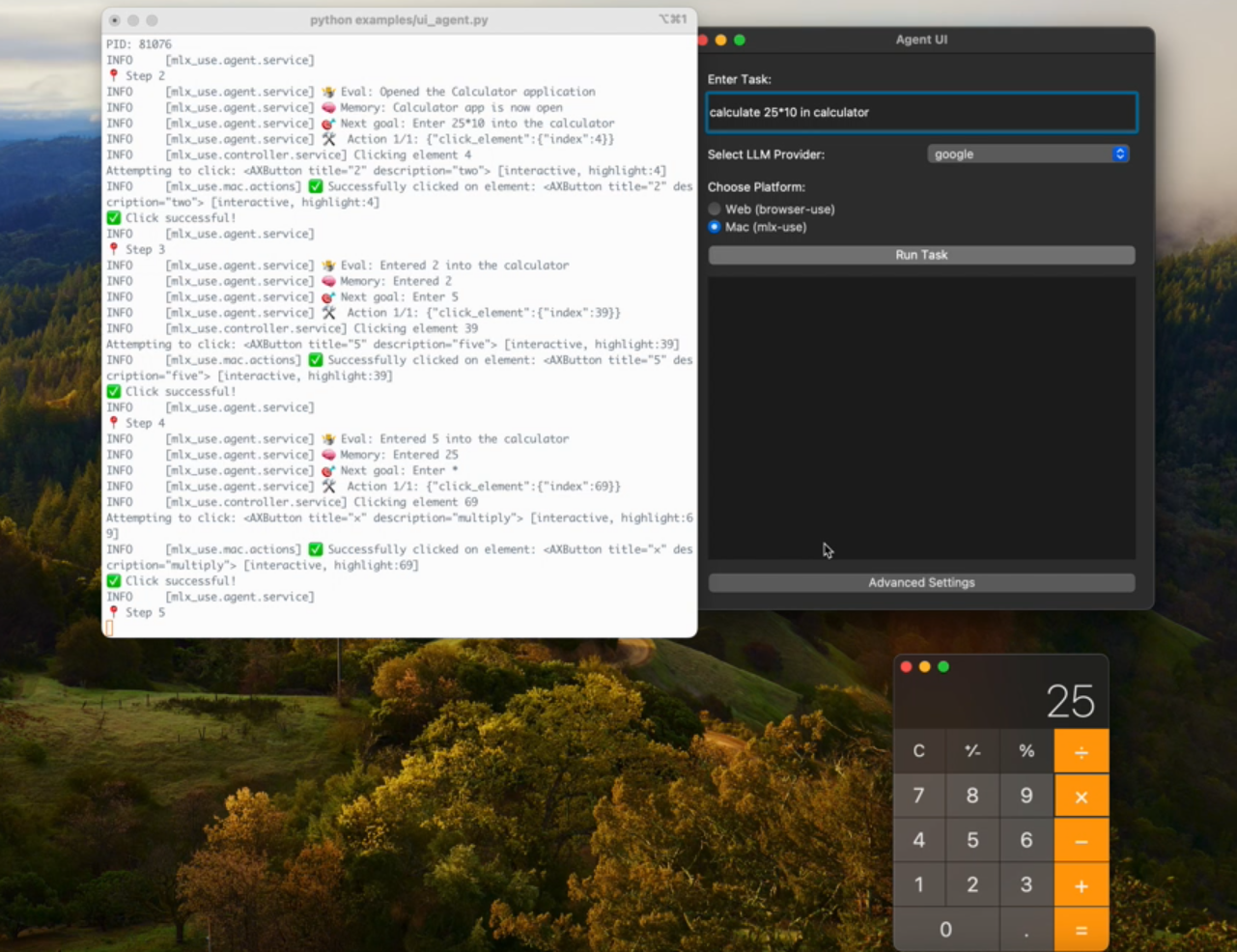Stability AI: генеративная платформа ИИ для вдохновения человеческого творчества
Общее введение
Stability AI - это платформа генеративного ИИ с открытым исходным кодом, предназначенная для раскрытия творческого потенциала человека. Предоставляя широкий спектр инструментов и моделей искусственного интеллекта, пользователи могут использовать платформу для создания уникальных дизайнов, музыки, видео и текстового контента. Stability AI имеет большое сообщество, объединяющее более 140 000 разработчиков, исследователей и энтузиастов для разработки и внедрения передовых моделей искусственного интеллекта с открытым исходным кодом.
Список функций
- Стабильная диффузия:: Мощная модель преобразования текста в изображение, поддерживающая широкий спектр сценариев применения, таких как создание, восстановление и преобразование изображений.
- Стабильное звучание:: Высококачественные инструменты для создания музыки и звуков, использующие передовые технологии распространения звука.
- Стабильное видео: Генеративный видеоинструмент ИИ на основе моделей изображений для поддержки создания высококачественного видеоконтента.
- Стабильный 3D: Инструмент для создания высококачественных 3D-объектов из одного изображения.
- Стабильный LM:: Языковая модель с открытым доступом для поддержки многоязычной генерации заданий.
- Помощник конюха: Предоставляет API-интерфейсы, облегчающие разработчикам интеграцию и использование различных моделей Stability AI.
Установка и использование
Платформа Stability AI не требует сложного процесса установки, все, что нужно сделать пользователям, - это посетить официальный сайт и зарегистрировать аккаунт, чтобы начать работу. Ниже приведены подробные шаги для начала работы:
- Регистрация и вход::
- интервьюОфициальный сайт Stability AI.
- Нажмите кнопку "Регистрация" в правом верхнем углу и заполните необходимую информацию для завершения регистрации.
- После успешной регистрации используйте зарегистрированную электронную почту и пароль для входа на платформу.
- Инструменты выбора::
- После того как вы вошли в систему, перейдите на страницу "Инструменты", чтобы увидеть все инструменты искусственного интеллекта, предоставляемые платформой.
- Выберите подходящий инструмент, например Stable Diffusion, Stable Audio и т. д.
- Использование стабильной диффузии::
- Перейдите на страницу "Стабильная диффузия" и нажмите кнопку "Начать".
- Введите текстовое описание и выберите параметры генерации (например, размер изображения, стиль и т. д.).
- Нажмите кнопку "Генерировать" и подождите, пока модель обработает и сгенерирует изображение.
- Созданные изображения можно загрузить или поделиться ими непосредственно в социальных сетях.
- Использование стабильного звука::
- Перейдите на страницу Stable Audio и нажмите кнопку "Get Started".
- Введите описание музыки или звукового эффекта и выберите параметры генерации (например, длительность звука, стиль и т. д.).
- Нажмите на кнопку "Generate" и подождите, пока модель обработает и сгенерирует аудио.
- Созданный звук можно загрузить или использовать непосредственно в проекте.
- Использование стабильного видео::
- Перейдите на страницу "Стабильное видео" и нажмите кнопку "Начать".
- Загрузите эталонное изображение или видеоклип, введите текстовое описание и выберите параметры генерации.
- Нажмите кнопку "Generate" и дождитесь, пока модель обработает и сгенерирует видео.
- Созданное видео можно загрузить или использовать непосредственно в проекте.
- Использование стабильного 3D::
- Перейдите на страницу Stable 3D и нажмите кнопку "Начать".
- Загрузите эталонное изображение и выберите параметры генерации (например, уровень детализации 3D-объекта и т. д.).
- Нажмите на кнопку "Generate" и дождитесь обработки модели и создания 3D-объекта.
- Созданные 3D-объекты можно загрузить или использовать непосредственно в проекте.
- Использование стабильного LM::
- Перейдите на страницу Stable LM и нажмите кнопку "Начать".
- Введите текстовый запрос и выберите параметры генерации (например, длину текста, стиль и т. д.).
- Нажмите на кнопку "Сгенерировать" и подождите, пока модель обработает и сгенерирует текст.
- Сгенерированный текст можно загрузить или использовать непосредственно в проекте.
Интеграция API
Stability AI также предоставляет богатый интерфейс API, который облегчает разработчикам интеграцию функций искусственного интеллекта платформы в свои приложения. Вот основные шаги по использованию API:
- Получить ключ API::
- Войдите в платформу Stability AI и перейдите на страницу "Разработчик".
- Нажмите кнопку "Получить ключ API", чтобы сгенерировать и скопировать ключ API.
- Вызов API::
- В среде разработки интерфейс Stability AI API вызывается с помощью HTTP-запроса.
- Добавьте API-ключ в заголовок запроса, чтобы убедиться, что запрос может быть аутентифицирован.
- Согласно документации API, создайте тело запроса и отправьте его, дождитесь, пока сервер вернет результат.
- Обработка результатов возврата::
- Разбирает результаты, возвращаемые сервером, и обрабатывает их по мере необходимости.
- Интегрируйте созданный контент в приложение для обеспечения функциональности искусственного интеллекта.
В документации по API для платформы Stability AI подробно описано, как использовать каждый интерфейс и описание параметров, поэтому разработчики могут быстро приступить к работе на основе документации.
© заявление об авторских правах
Авторское право на статью Круг обмена ИИ Пожалуйста, не воспроизводите без разрешения.
Похожие статьи

Нет комментариев...